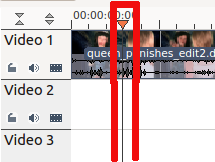Archive:Kdenlive/Manual/Timeline/ru: Difference between revisions
No edit summary |
Updating to match new version of source page |
||
| Line 9: | Line 9: | ||
* 1 - панель изменения размеров дорожки. С помощью пиктограмм с кнопками вы можете изменять высоту дорожки. Типовую высоту дорожек можно настроить с помощью диалогового окна параметров "'Kdenlive"'. | * 1 - панель изменения размеров дорожки. С помощью пиктограмм с кнопками вы можете изменять высоту дорожки. Типовую высоту дорожек можно настроить с помощью диалогового окна параметров "'Kdenlive"'. | ||
<span class="mw-translate-fuzzy"> | |||
* 2 - "'линейка монтажного стола"'. На этой линейке будет показано позицию в кадрах и по таймкоду (hh:mm:ss). Обозначенный зеленым цветом область называют зоной обозначения. С помощью такой зоны можно приказать программе обработать лишь часть проекта. С помощью щелчка левой кнопкой мыши на линейке монтажного стола можно перевести [[Special:myLanguage/Kdenlive/Manual/Timeline#Timeline_Cursor.2FPosition_Carat|курсор]] в соответствующую позицию. С помощью контекстного меню линейки монтажного стола вы можете управлять [[Special:myLanguage/Kdenlive/Manual/Timeline/Guides|направляющими]]. | * 2 - "'линейка монтажного стола"'. На этой линейке будет показано позицию в кадрах и по таймкоду (hh:mm:ss). Обозначенный зеленым цветом область называют зоной обозначения. С помощью такой зоны можно приказать программе обработать лишь часть проекта. С помощью щелчка левой кнопкой мыши на линейке монтажного стола можно перевести [[Special:myLanguage/Kdenlive/Manual/Timeline#Timeline_Cursor.2FPosition_Carat|курсор]] в соответствующую позицию. С помощью контекстного меню линейки монтажного стола вы можете управлять [[Special:myLanguage/Kdenlive/Manual/Timeline/Guides|направляющими]]. | ||
</span> | |||
* 3 - "'заголовок дорожки"'. На этой панели будут показаны параметры дорожки (трека). Сверху будет показано название дорожки (Video 2 на снимке окна). Это название может быть изменено простым щелчком левой кнопкой мыши на ней. Ниже будет показано значки <menuchoice>Заблокировать дорожку</menuchoice> (предотвращать добавлению или изъятию клипов), <menuchoice>Отключить звук на дорожке</guimenuitem> и <menuchoice>Скрыть видео</menuchoice>. С помощью щелчка правой кнопкой мыши на заголовке дорожки вы можете получить доступ к контекстному меню управления дорожками. | * 3 - "'заголовок дорожки"'. На этой панели будут показаны параметры дорожки (трека). Сверху будет показано название дорожки (Video 2 на снимке окна). Это название может быть изменено простым щелчком левой кнопкой мыши на ней. Ниже будет показано значки <menuchoice>Заблокировать дорожку</menuchoice> (предотвращать добавлению или изъятию клипов), <menuchoice>Отключить звук на дорожке</guimenuitem> и <menuchoice>Скрыть видео</menuchoice>. С помощью щелчка правой кнопкой мыши на заголовке дорожки вы можете получить доступ к контекстному меню управления дорожками. | ||
* 4 - Сам трек, то есть где вы непосредственно размещаете ваши клипы | * 4 - Сам трек, то есть где вы непосредственно размещаете ваши клипы | ||
<span id="Timeline Cursor/Position | <span id="Timeline Cursor/Position Caret"></span> | ||
<span class="mw-translate-fuzzy"> | |||
=== Курсор монтажного стола /Position Carat/Playhead === | === Курсор монтажного стола /Position Carat/Playhead === | ||
</span> | |||
[[File:Kdenlive Time line cursor2.png]] | [[File:Kdenlive Time line cursor2.png]] | ||
Он указывает на позицию, которую мы видим в [[Special:myLanguage/Kdenlive/Manual/Monitors/ru#Монитор_проекта|Мониторе проекта]]. Вы можете прокручивать положение, перетаскивая курсор монтажного стола (aka Position Carat) или Указатель воспроизведения.. | <span class="mw-translate-fuzzy"> | ||
Он указывает на позицию, которую мы видим в [[Special:myLanguage/Kdenlive/Manual/Monitors/ru#Монитор_проекта|Мониторе проекта]]. Вы можете прокручивать положение, перетаскивая курсор монтажного стола (aka Position Carat) или Указатель воспроизведения.. | |||
</span> | |||
Начиная с версии 0.9.4 перетаскивание курсора будет воспроизводить аудио клип (ака Scrubbing Audio). Эта функция работает, только если вы отметили "использовать Open GL для воспроизведения видео" в[[Special:myLanguage/Kdenlive/Manual/Settings_Menu/Configure_Kdenlive#Playback|Settings>Configure_Kdenlive>Playback]] | Начиная с версии 0.9.4 перетаскивание курсора будет воспроизводить аудио клип (ака Scrubbing Audio). Эта функция работает, только если вы отметили "использовать Open GL для воспроизведения видео" в[[Special:myLanguage/Kdenlive/Manual/Settings_Menu/Configure_Kdenlive#Playback|Settings>Configure_Kdenlive>Playback]] | ||
Revision as of 16:05, 23 October 2014
Монтажный стол (Timeline)

Панель монтажного стола (Timeline) является центральной частью Kdenlive. Она состоит из четырех частей (см. снимок экрана).
- 1 - панель изменения размеров дорожки. С помощью пиктограмм с кнопками вы можете изменять высоту дорожки. Типовую высоту дорожек можно настроить с помощью диалогового окна параметров "'Kdenlive"'.
- 2 - "'линейка монтажного стола"'. На этой линейке будет показано позицию в кадрах и по таймкоду (hh:mm:ss). Обозначенный зеленым цветом область называют зоной обозначения. С помощью такой зоны можно приказать программе обработать лишь часть проекта. С помощью щелчка левой кнопкой мыши на линейке монтажного стола можно перевести курсор в соответствующую позицию. С помощью контекстного меню линейки монтажного стола вы можете управлять направляющими.
- 3 - "'заголовок дорожки"'. На этой панели будут показаны параметры дорожки (трека). Сверху будет показано название дорожки (Video 2 на снимке окна). Это название может быть изменено простым щелчком левой кнопкой мыши на ней. Ниже будет показано значки (предотвращать добавлению или изъятию клипов), . С помощью щелчка правой кнопкой мыши на заголовке дорожки вы можете получить доступ к контекстному меню управления дорожками.
- 4 - Сам трек, то есть где вы непосредственно размещаете ваши клипы
Курсор монтажного стола /Position Carat/Playhead
Он указывает на позицию, которую мы видим в Мониторе проекта. Вы можете прокручивать положение, перетаскивая курсор монтажного стола (aka Position Carat) или Указатель воспроизведения..
Начиная с версии 0.9.4 перетаскивание курсора будет воспроизводить аудио клип (ака Scrubbing Audio). Эта функция работает, только если вы отметили "использовать Open GL для воспроизведения видео" вSettings>Configure_Kdenlive>Playback
Дорожки (треки)
Панель монтажного стола состоит из дорожек (треков). Предусмотрено две разновидности дорожек: звуковые и видео дорожки. Количество дорожек определяется во время создания проекта с помощью диалогового окна параметров проекта. Добавление клипа на монтажный стол можно выполнить перетаскиваним его с панели дерева проекта или панели монитора клипа.